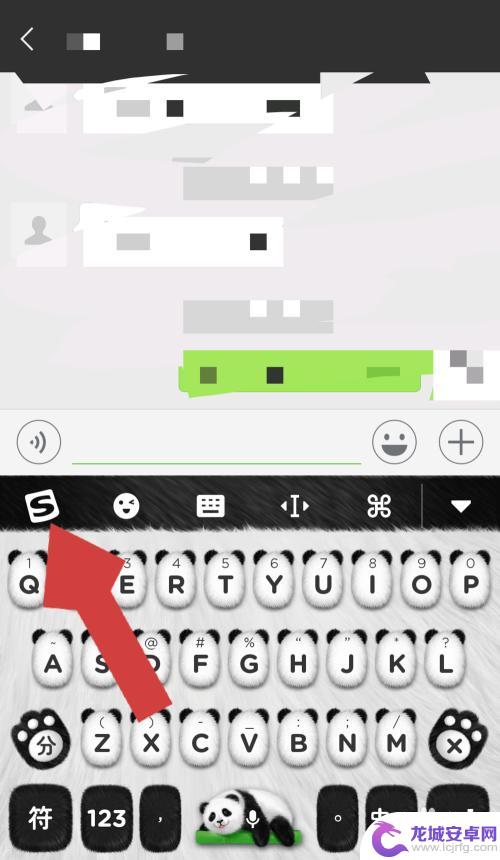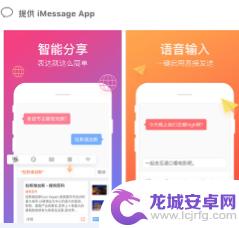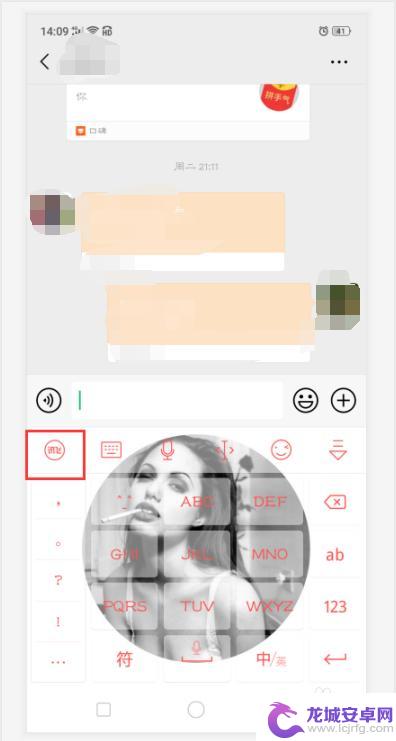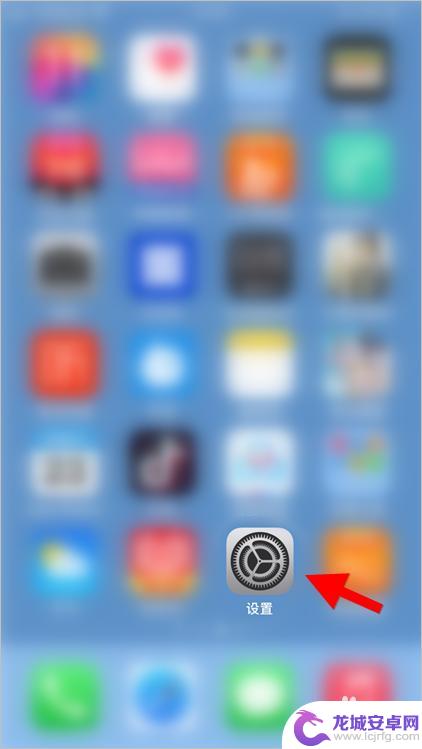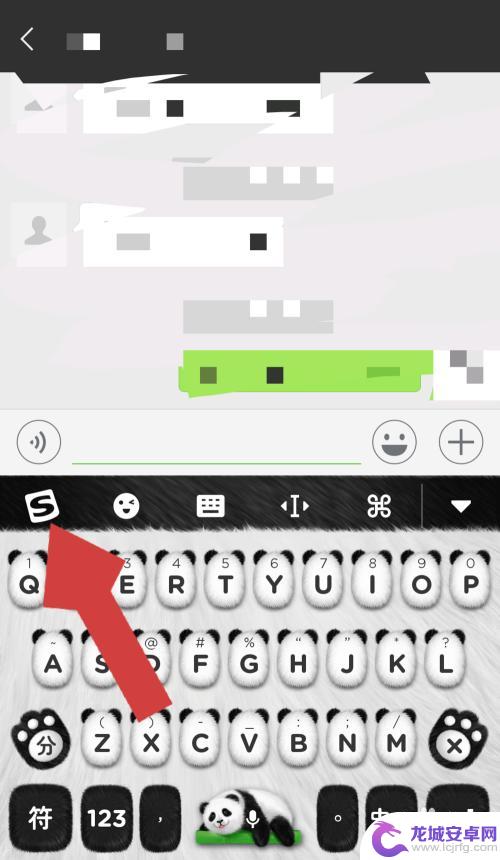苹果14手机键盘壁纸怎么设置 苹果键盘壁纸设置步骤
苹果14手机键盘壁纸的设置对于很多用户来说是一个非常重要的个性化功能,通过更改键盘壁纸,我们可以为我们的手机增添一些个人风格和独特的魅力。如何设置苹果14手机键盘壁纸呢?在这篇文章中我将为大家详细介绍一下苹果键盘壁纸设置的步骤。无论你是新手还是有经验的用户,相信这些步骤都会对你有所帮助。现在就让我们一起来一下吧!
苹果键盘壁纸设置步骤
方法如下:
1.下载输入法
在APP Store中下载输入法并安装。
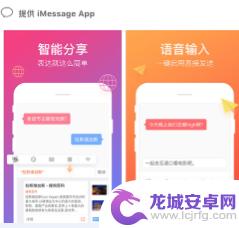
2.进入通用
找到手机上的【设置】,点击【通用】
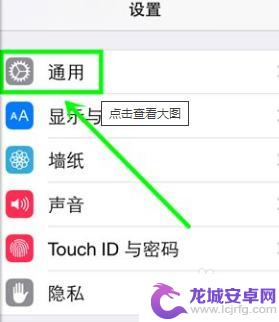
3.添加键盘
点击【键盘】,选择【添加新键盘】,添加第三方键盘。打开【允许完全访问】,并选择【允许第三方访问个人隐私】。
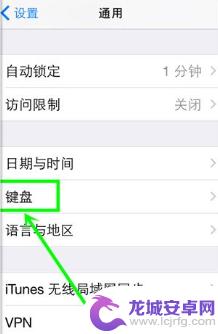
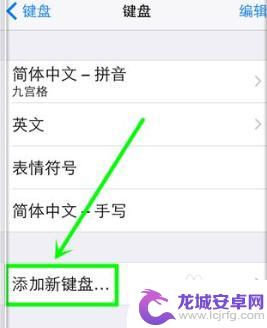
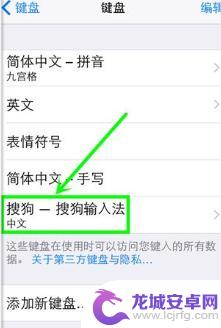
4.更换皮肤
在可输入文字的地方,至弹出输入键盘。选中【搜狗输入法】,点击左上角的【S】,点击【皮肤】,即可下载或自定义皮肤。
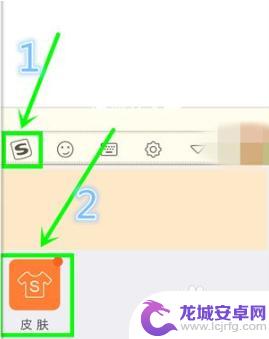
以上就是苹果14手机键盘壁纸怎么设置的全部内容,碰到同样情况的朋友们赶紧参照小编的方法来处理吧,希望能够对大家有所帮助。
相关教程
-
手机键盘壁纸如何取消了 手机键盘背景怎么设置
手机键盘壁纸是一种能够为我们的手机键盘增添色彩和个性化的功能,有时候我们可能会感到厌倦或不喜欢当前的键盘壁纸,想要取消或更换它。如何取消手机键盘壁纸呢?...
-
苹果手机怎么设置钢琴壁纸 苹果键盘壁纸设置步骤
苹果手机作为一款备受热爱的智能手机,不仅拥有强大的功能和性能,还有丰富的个性化设置选项,其中设置钢琴壁纸和键盘壁纸是让手机更具个性化的重要步骤之一。通过简单的操作,我们可以轻松...
-
手机如何设置动态键盘壁纸 手机键盘背景图设置方法
随着手机功能的不断升级,现在很多手机都支持自定义设置动态键盘壁纸,让用户的手机键盘更加个性化,设置手机键盘背景图可以让用户在输入文字的同时感受到更加美观的视觉效果,大大提升了手...
-
苹果手机罗盘壁纸怎么设置 苹果手机怎么设置自定义锁屏壁纸
苹果手机的罗盘壁纸和自定义锁屏壁纸设置功能让用户可以个性化定制自己的手机界面,让手机更加个性化和独特,对于喜欢的用户来说,罗盘壁纸可以让手机屏幕上显示指南针,带来更加有趣的视觉...
-
苹果14手机屏保动态壁纸怎么设置 苹果iOS14动态壁纸设置教程
苹果14手机屏保动态壁纸是一种让手机屏幕更加生动和个性化的设置,许多用户都对如何设置这种动态壁纸感兴趣,苹果iOS14动态壁纸设置教程为用户提供了详细的操作步骤,让用户可以根据...
-
键盘手机怎么设置壁纸 手机键盘背景换不了怎么办
在现代社会中,手机已经成为了我们生活中不可或缺的一部分,而在手机的使用过程中,键盘作为我们与手机进行交互的重要工具,其设置和个性化定制也备受关注。有时我们...
-
如何用语音唤醒苹果6手机 苹果手机语音唤醒功能怎么开启
苹果6手机拥有强大的语音唤醒功能,只需简单的操作就能让手机立即听从您的指令,想要开启这项便利的功能,只需打开设置,点击Siri和搜索,然后将允许Siri在锁定状态下工作选项打开...
-
苹果x手机怎么关掉 苹果手机关机关不掉解决方法
在我们日常生活中,手机已经成为了我们不可或缺的一部分,尤其是苹果X手机,其出色的性能和设计深受用户喜爱。有时候我们可能会遇到一些困扰,比如无法关机的情况。苹果手机关机关不掉的问...
-
如何查看苹果手机详细信息 苹果手机如何查看详细设备信息
苹果手机作为一款备受瞩目的智能手机,拥有许多令人称赞的功能和设计,有时我们可能需要查看更详细的设备信息,以便更好地了解手机的性能和配置。如何查看苹果手机的详细信息呢?通过一些简...
-
手机怎么把图片保存到u盘 手机照片传到U盘教程
在日常生活中,我们经常会遇到手机存储空间不足的问题,尤其是拍摄大量照片后,想要将手机中的照片传输到U盘中保存是一个很好的解决办法。但是许多人可能不清楚如何操作。今天我们就来教大...